Подключение потребителей
Сначала роутер подключается к сети переменного тока через выпрямительное устройство, входящее в комплект поставки. Оно обеспечивает на своём выходе напряжение 5V при токе нагрузки не более 1,2А. На задней панели маршрутизатора имеется гнездо для его подключения. Чтобы произвести установку правильно, необходимо входной Ethernet кабель интернет-провайдера подключить к входному коннектору WAN (интернет). Роутер не предназначен для получения информации, передаваемой по телефонным линиям с использованием модема ADSL.
Потребители, не имеющие собственных беспроводных приёмников системы WI-FI, подключаются к выходным коннекторам LAN1-LAN4. Эти порты равнозначны при дальнейшем использовании. Их потребителями могут быть стационарные компьютеры, медиаплейеры, телевизоры.
Остальные участники сети используют подключение по WI-FI. Источником сигнала для них служит антенна роутера диапазона 2.4ГГц, подключенная к специальному высокочастотному разъёму.
На задней панели устройства расположена кнопка RESET, предназначенная для возвращения всех настроек маршрутизатора к заводским значениям. Она является внешним принудительным сбросом возможных некорректных действий потребителя при настройке устройства.
На передней панели находятся индикаторы, по состоянию которых можно оценить работоспособность роутера и степень его готовности к работе в локальной сети.
О подключении к линиям LAN информируют 4 индикатора. Их постоянное свечение зелёным светом информирует о нормальной работе соответствующей линии связи с потребителем. В зависимости от года выпуска модели DIR-300 индикаторы состояния могут иметь разное исполнение и гравировку. Это относится и к антенне сигналов WI-FI. Они могут иметь различную конструкцию и, соответственно, разные характеристики.
Настройка маршрутизатора в режиме клиента Wi-Fi
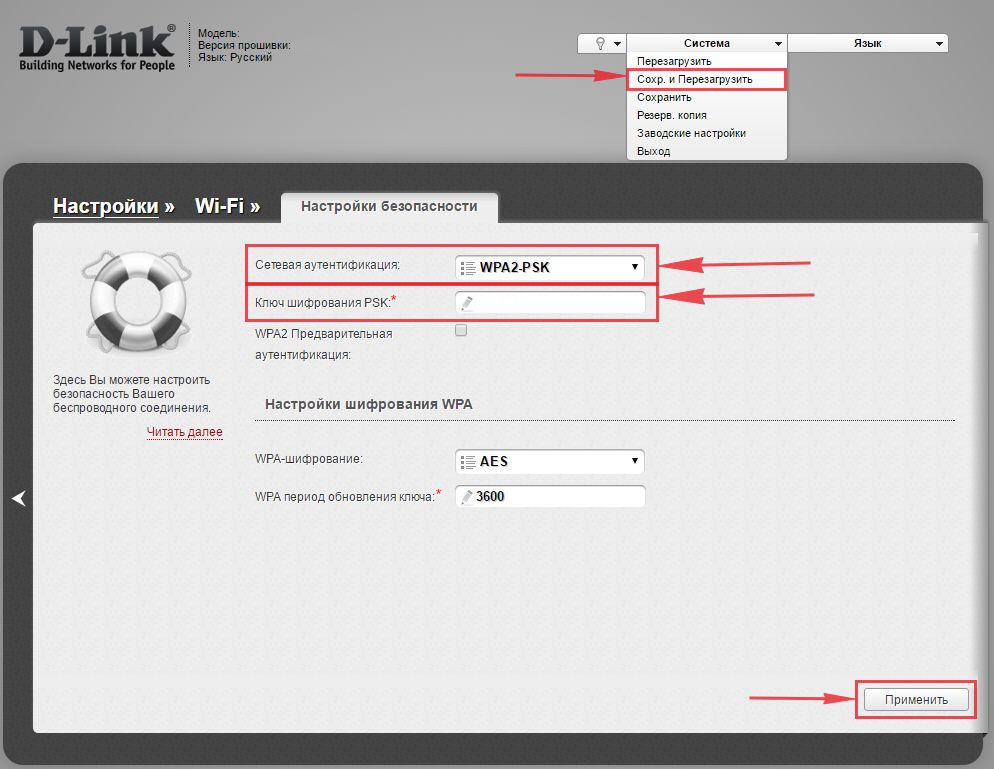 Один их шагов настройки Wi-Fi
Один их шагов настройки Wi-Fi
Режим клиента означает, что маршрутизатор D-Link будет работать в качестве приемника интернет сигнала для последующего распространения. Для этого нужно настроить собственную сеть, установить пароль для защиты и при необходимости организовать локальную сеть для передачи данных между своими устройствами. Необходимы следующие шаги:
Выполнить вход в меню настройки. Выбрать «Расширенные настройки». Выбрать вкладку «Wi-Fi» и перейти в «Основные настройки». Далее можно назначить своей сети уникальное имя, чтобы не путаться в стандартных наименованиях. Остальные настройки можно не менять, они универсальны. Изменения нужно сохранить и возвратиться на предыдущую страницу
В настройках безопасности следует задать свой личный пароль не менее, чем из 8 символов, который важно запомнить. Он пригодится при перезагрузке роутера и подключении нового устройства
В разделе «Сетевая аутентификация» нужно указать «WPA2-PSK». По окончании настройки нужно сохранить изменения.
Теперь DIR-300 Wi-Fi клиент способен принимать сигнал от основного кабеля и раздавать его на другие устройства.
Важно! Если пароль от беспроводной сети безнадежно утерян, то придется проводить повторную настройку.
Способы подключения роутера D-Link DIR-300
 Внешний вид роутера DIR-300
Внешний вид роутера DIR-300
Подключить маршрутизатор можно двумя основными способами – с помощью провода и беспроводным.
Подключение по проводу
Это самый стабильный способ наладить связь между роутером и ПК. На задней панели устройства присутствует несколько портов:
- LAN от 1 до 4 – это выходные отверстия для того, чтобы к роутеру могли подсоединяться другие устройства;
- INTERNET – это входное отверстие для кабеля от поставщика услуг, в некоторых моделях он может именоваться WAN;
- Круглый разъем для подключения питания.
Чтобы подключить Wi-Fi роутер D-Link DIR-300 к компьютеру понадобится пачкорд – специальный кабель, который идет в комплекте с устройством. Один конец кабеля вставляется в роутер в любой из LAN разъемов, второй – в сетевой вход на ПК. В отверстие INTERNET на маршрутизаторе вставляется интернет-провод и подключается питание в соответствующее гнездо. Далее можно переходить к настройке интернет-соединения.
 Вид задней панели роутера со слотами подключения
Вид задней панели роутера со слотами подключения
Беспроводное подключение
На своем устройстве, будь это компьютер, ноутбук или телефон нужно войти в меню Wi-Fi подключения и найти в списке необходимую сеть – D-Link или DIR-300, подключиться к ней.
Дополнительные параметры и опции
Стоит отметить, что, помимо основных своих функций, он имеет несколько режимов работы. Это точка доступа для раздачи wi-fi, мост и клиент. При этом модель имеет немалое количество вспомогательных опций
К примеру, с его помощью можно настроить прием каналов IP TV, а при необходимости и ограничить доступ к конкретному списку сетевых ресурсов, что особенно важно при работе в офисе
Особенности конструкции модели позволяют без особых усилий понять, насколько корректно работает устройство. Передняя панель снабжена светодиодами, сигнализирующими о работе:
- электропитания;
- интернет-соединения;
- локальных проводных подключений;
- беспроводных соединений.
К примеру, зеленое свечение говорит о готовности к работе, а желтое – о возможных проблемах. При этом зеленое мигание соответствует передачи данных по соответствующему каналу. А вот физическая кнопка WPS имеет еще и режим синего мигания, которое свидетельствует о попытке установить соединение.
Читайте далее:
Подключение и настройка роутера TP-Link
Подключение и настройка роутера D-link dir 615
Настройка популярного роутера TP-Link WR740N — инструкция с изображениями
Подобных особенностей масса и более подробно узнать о них можно из инструкции, входящей в комплект поставки. В случае возникновения проблем можно также обратиться на горячую линию провайдера.
Следующая
роутер D LINKПодключение и настройка роутера D-link dir 615
Dir 300 настройка Wi-Fi как клиента
Для выполнения поставленной задачи есть стандартный алгоритм:
- Аналогичным образом зайти в меню параметров маршрутизатора.
- В разделе «Wi-Fi» найти подраздел «Клиент» и тапнуть по нему.
- Включить режим вай-фай клиента, переведя ползунок напротив в активное положение.
- Сохранить изменения и вернуться на основное меню расширенных настроек маршрутизатора.
- Кликнуть по разделу «Сеть» и перейти в параметр «WAN».
- Рядом со строкой «Динамический IP» необходимо нажать на кнопку «Удалить».
- В появившемся окошке тапнуть по строке «Добавить».
- Создать новое подключение, указав «Динамический IP» и выставив в поле «Тип шифрования» значение WPA
После выполнения вышеуказанных действий режим DIR 300 Wi-Fi клиент будет активен. Однако процесс активации такого режима может длиться на протяжении нескольких минут. По окончании маршрутизатор нужно будет перезапустить.
Как использовать в качестве приемника сети
Wi-Fi router изначально используется как приёмник сети. Аппарат раздаёт интернет от провайдера на другие устройства, а также обеспечивает сетью компьютер, к которому он подключен.
Пользователи смартфонов смогут подключиться к точке доступа этого маршрутизатора, введя пароль, и пользоваться сетью со своего мобильника.
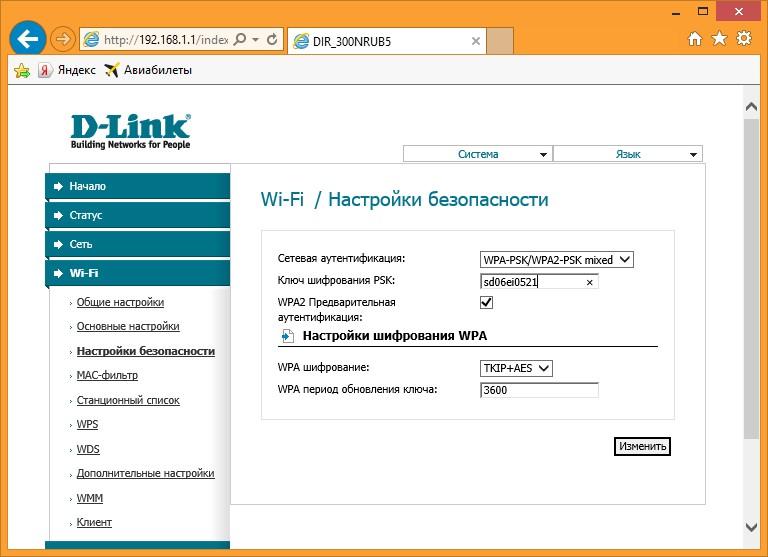
Настройка режима Клиент на роутере Делинк
Важно! Чтобы маршрутизатор D-Link мог делиться сетью с другими устройствами, в его настройках необходимо активировать соответствующий режим, который обычно отключен по умолчанию. Поэтому при возникновении проблем с синхронизацией телефона и маршрутизатора необходимо, в первую очередь убедиться, что режим раздачи адаптера активен
Поэтому при возникновении проблем с синхронизацией телефона и маршрутизатора необходимо, в первую очередь убедиться, что режим раздачи адаптера активен.
Использование как повторителя/репитера/усилителя сигнала
Ретранслятор представляет собой устройство, которое способно перехватывать сигнал, исходящий от Wi-Fi роутера, создавать аналогичную точку доступа, тем самым увеличивая радиус действия модема.
В маршрутизаторах D-Link DIR-300 можно активировать режим повторителя. Однако для выполнения поставленной задачи понадобится ещё один router D-Link, который продублирует вокруг себя сеть, исходящую от основного модема.
Таким образом, Wi-Fi маршрутизатор D-Link DIR-300 имеет несколько особенностей, а также отличается эффективностью и стабильностью работы. Информация, представленная в данной статье, позволяет понять, как настроить вай-фай роутер Д Линк Дир 300.
Настройка телевидения IPTV Ростелеком на D-Link DIR-300
Для настройки IPTV на обоих вариантах прошивки беспроводного маршрутизатора D-Link DIR-300 (NRU) принципиально не отличается. На главной странице роутера с прошивкой 1.3.x нажмите «Настроить IPTV». Если у Вас прошивка 1.4.x, то нажмите «Мастер настройки IPTV».
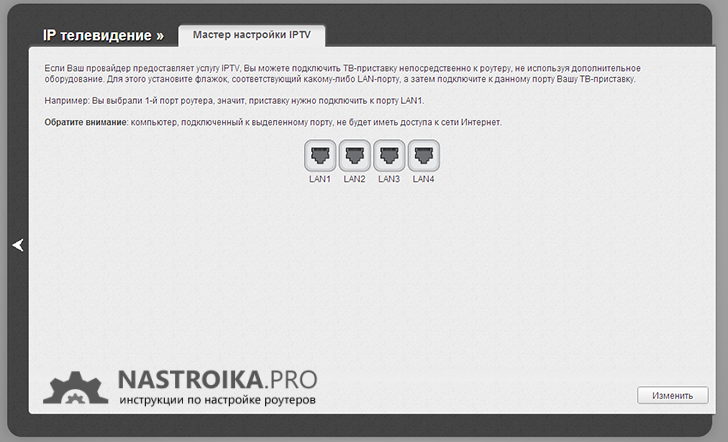
Настройки IPTV для Ростелеком на D-Link DIR-300
После этого Вам потребуется выбрать порт, который будет использоваться для подключения ТВ приставки Ростелеком (Интернет через этот порт работать не будет). Выберите и сохраните. На этом настройка завершена.
- Как настроить роутер D-link DIR-615 ? Недавно приобрёла сей девайс и вот что-то настроить никак не могу. Дело конечно скорее всего во мне, так как до этого роутера у меня подобных устройств не было совсем. Короче врать не буду, я даже в настройки роутера войти не могу, набираю в браузере Opera адрес 192.168.0.1 и выходит белая страница. Роутер подключила к стационарному компьютеру с установленной Windows 7. Ещё имеется ноутбук, который хочу подключить к роутеру по Wi-Fi. Елена.
- Здорово админыч, такой вопрос, как настроить роутер D-link DIR-615, если у меня Домашний интернет от билайна и ещё Билайн ТВ? Объясняю всё по порядку. Месяц назад я надумал подключить интернет и Домашнее ТВ – Билайн. Позвонил в Билайн и дал заявку. Пришли мастера и потянули из коридора кабель провайдера интернета и подсоединили его к какой-то чёрной коробочке (оказавшейся устаревшим 5-портовым свитчем) D-link DES-1005A и вот этот свитч соединили с помощью кабеля LAN с моим компьютером, и на нём появился интернет. Далее подсоединили к моему телевизору ТВ-приставку, которую в свою очередь тоже соединили со свитчем DES-1005A, при помощи ещё одного сетевого кабеля. Появилось домашнее цифровое телевидение. Всё бы это хорошо, но у нас есть ещё ноутбук. По своей компьютерной необразованности я подумал, что свитч D-link DES-1005A может раздавать Wi-Fi, но в своём комментарии вы мне объяснили, что это не так и никакой Wi-Fi он раздавать не может. Свитч D-link DES-1005A давно снят с производства и вообще ничего не может кроме создания обычной проводной локальной сети. Вот у меня и вопрос, если я хочу, что бы у меня был Wi-Fi, значит, мне придётся купить ещё и роутер? Позвонил в Билайн для консультации, мне стали сразу предлагать их фирменный билайновский роутер, и как говорят в поддержке, только с ним они гарантируют нормальную работу интернета.
Настройка подключения L2TP Билайн на роутере D-Link DIR-300
Первая и основная задача при настройке Wi-Fi роутера — заставить его устанавливать соединение с Интернет вместо компьютера. Интернет-провайдер Билайн использует соединение по протоколу L2TP, его-то мы сейчас и настроим.
Примечание: если вы до этого пытались настроить свой DIR-300, но безуспешно, сбросьте его на заводские настройки — для этого, нажмите и удерживайте (на включенном роутере) кнопку Reset сзади в течение 10 секунд, затем отпустите ее.
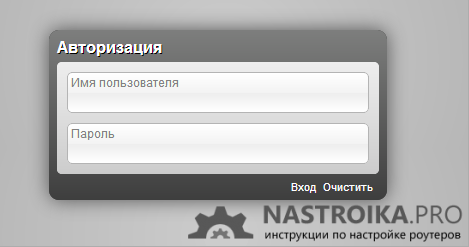
Прежде всего, запустите Ваш любимый браузер и введите в адресной строке 192.168.0.1 и нажмите Enter — в результате должен появиться запрос логина и пароля для входа в интерфейс настроек роутера. Введите стандартные для роутера D-Link DIR-300 NRU значения — admin в обоих полях.
Следующее, что Вы увидите — запрос на изменение заводского пароля, а затем — основную страницу настроек роутера, где мы и будем производить все действия.
Нажмите ссылку «Расширенные настройки» внизу, на открывшейся странице в пункте сеть выберите «WAN».
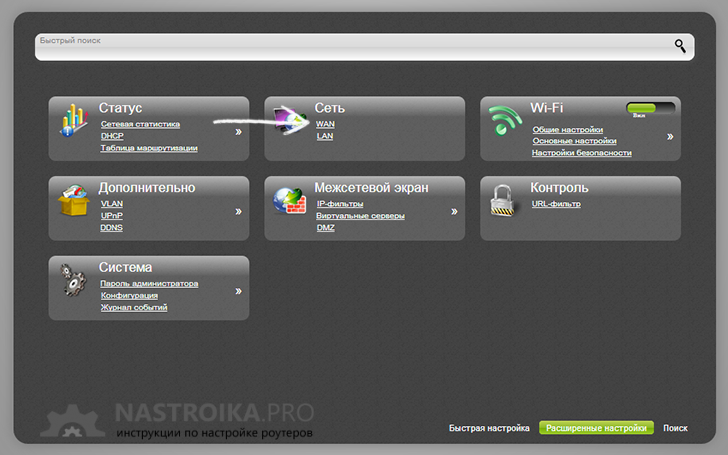
На следующей странице нажмите кнопку «Добавить».
Теперь самое основное — настроить параметры подключения L2TP для Билайн в роутере. Заполняем поля следующим образом:
- Тип соединения — L2TP + Динамический IP
- Имя — любое имя соединения, нигде не используется, можно не менять
- Имя пользователя и пароль — ваши данные Билайн
- Адрес VPN-сервера — tp.internet.beeline.ru
- Остальные данные можно не изменять: если у вас возникли какие-то сомнения, то просто перепишите с приведенного изображения — на нем работающие параметры для Билайн.
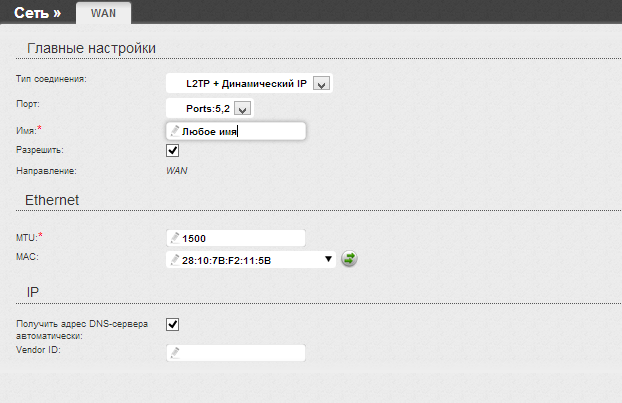
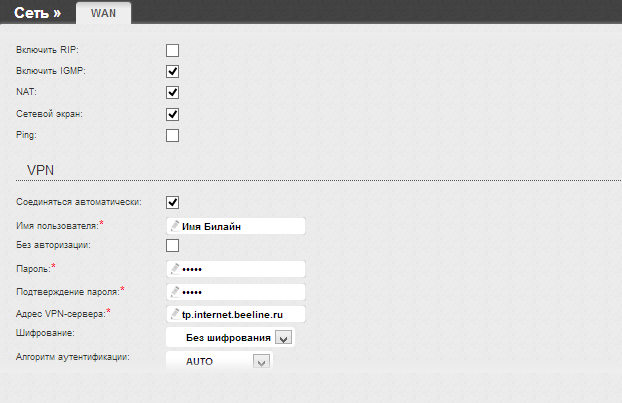
Нажмите кнопку «Сохранить». После этого, вы снова увидите страницу со списком соединений, где будет находиться только что созданное вами подключение и оно будет разорвано. Также вверху страницы будет индикатор, оповещающий о том, что настройки роутера были изменены и их необходимо сохранить. Сделайте это (т.е. в сумме сохраняем два раза — это нужно, чтобы после выключения роутера из сети настройки не сбрасывались).
Подождите минуту и обновите страницу. Если вы все сделали правильно и не забыли отключить интернет на компьютере, то вы увидите, что вновь созданное подключение Билайн находится в состоянии «Соединено» — т.е. интернет с этого компьютера уже доступен. Осталось настроить параметры беспроводной сети, поставить пароль на Wi-Fi и, если нужно, настроить телевидение IPTV.
Подключение и вход в настройки D-Link DIR-300A
Подключите адаптер питания к роутеру, включите его в розетку, и включите питание кнопкой на самом роутере.
Если вы будете настраивать роутер с ПК, или ноутбука, то возьмите сетевой кабель, который шел в комплекте, и соедините компьютер с роутером. Кабель подключаем в один из 4 LAN портов.
В порт «Internet» (он желтый), подключите интернет. Кабель от вашего интернет-провайдера. Вот кстати зря они сделали желтый WAN порт, и положили желтый сетевой кабель в комплекте. Многие будут путаться.

Если хотите настраивать подключившись по Wi-Fi сети, то подключите свое устройство к беспроводной сети, которую будет раздавать маршрутизатор сразу после включения. Сеть будет иметь заводское название. Скорее всего это будет «DIR-300A».
Пароль для подключения указан снизу маршрутизатора, на наклейке. Подписан как «WPS PIN».
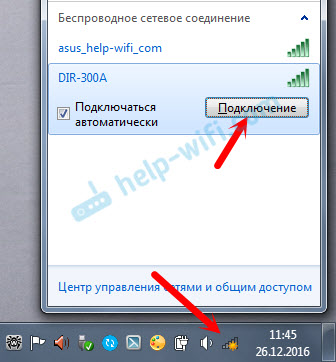
Компьютер должен быть подключен к роутеру. Подключение может быть без доступа к интернету, это нормально.
Дальше открываем любой интернет браузер, и переходим по адресу 192.168.0.1.
Если роутер запросит имя пользователя и пароль, то укажите admin и admin. Адрес для входа в настройки, и заводские параметры так же указаны на наклейке снизу маршрутизатора. У меня же роутер сразу попросил сменить заводской пароль, который в дальнейшем будет использоваться доля входа в настройки вместо admin. Придумайте, и два раза запишите новый пароль. Постарайтесь его не забыть.
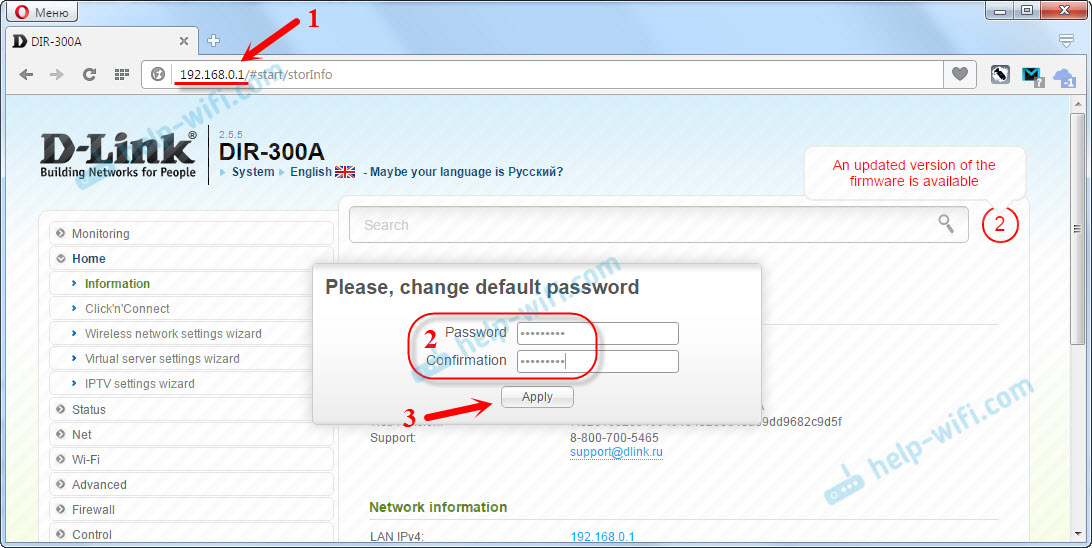
Сразу смените язык панели управления на русский, или украинский.
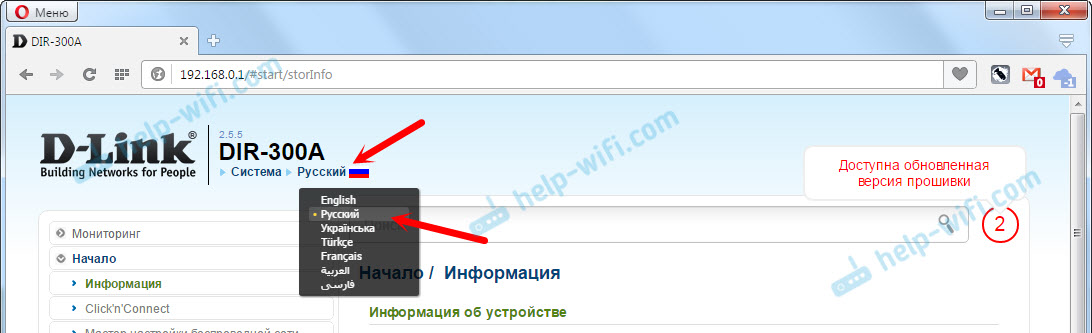
Мы зашли на страницу с настройками. Если у вас не получается зайти в настройки по адресу 192.168.0.1, то проверьте подключение к роутеру, и посмотрите советы из этой статьи: https://help-wifi.com/oshibki-i-polomki/chto-delat-esli-ne-zaxodit-v-nastrojki-routera-na-192-168-0-1-ili-192-168-1-1/
Перед настройкой советую обновить прошивку роутера. Если есть новая версия. Я подготовил отдельную инструкцию по прошивке D-Link DIR-300A.
Перед настройкой DIR-300
Настройка роутера D Link Dir 300 Билайн начинается с изучения технических характеристик устройства. Этот прибор подходит не для всех интернет-маршрутов. Модели, которые не вступают в конфликт с каналами других провайдеров при подключении:
| D-Link DIR-300NRU | Прошивка |
| B5 | 1.4.3, 1.4.9 |
| B6 | 1.4.3, 1.4.9 |
| B7 | 1.4.8 или другая 1.4 |
Прошивочный код должен начинаться с 1.4, этот индекс пропечатан на роутерах любой фирме на внутренней стороне корпуса. Подключение устройства проводится через кабель, который прилагается в комплекте. После соединения прибора с компьютером роутер включается в сеть. Больше никаких кнопок на нем включать не нужно. Сначала проводится подключение и настройка сети, а уже потом оборудование само выполняет синхронизацию.
Характеристики Wi-Fi роутера D-Link DIR-300
DIR-300 выпускается в двух вариантах: со встроенной антенной и с наружной антенной. На характеристики DIR-300 это никак не влияет. Тем не менее, рекомендуется, чтобы антенна роутера была направлена вертикально, поэтому роутер со встроенной антенной лучше устанавливать по инструкции, вертикально, а роутер с наружной антенной – как угодно, но чтобы антенна смотрела вверх. На задней стенке роутера имеются отверстия для крепления его на стену, а в комплекте идут шурупы с дюбелями.
В целом, по характеристикам роутер D-Link DIR-300 подходит максимум для стандартной трёхкомнатной квартиры, при условии установки его в геометрическом центре жилья. В одно- и двухкомнатных квартирах его можно установить прямо в прихожей, что удобно, так-как, чаще всего, кабель от провайдера входит в квартиру именно там.
Характеристики Wi-Fi роутера DIR-300 ничем не отличаются от характеристик аналогичных бюджетных роутеров: передатчик мощностью ≈15 dBm, сеть, работающая в диапазоне 2.4 ГГц и 5 стомегабитных портов (1 входной и 4 раздающих). Также и настройка DIR-300 не отличается по сложности от настроек других роутеров.
Новый роутер – не покупать
Хакер покупает роутер D-Link, устанавливает сторонний софт и радуется.
Подарочек
- Покупаем новый роутер;
- Меняем софт;
- Роутер перегревается;
- Главная микросхема на роутере получает радиатор;
- Перегрева нет, но БП из комплекта роутера уже «не тянет»!
Вот что выгодно фирме D-Link:
- Чтобы роутер слетел с гарантии;
- Чтобы комплектный БП не использовался;
- Пусть человек расскажет, какой у него роутер, умалчивая о расходах.
На сайтах, посвящённых настройке роутеров, обычно дают совет: покупайте роутер D-Link, если знаете, что с ним делать. И роутеры бренда D-Link по-прежнему остаются на пике спроса. Все – хакеры?
Настройка DIR-300
Перед настройкой узнайте у провайдера тип соединения (PPPoE, PPTP, L2TP), вид IP-адреса (статический или динамический), логин и пароль.
Роутер DIR-300 настраивается через Web-интерфейс. Для работы с ним запускаем Web-браузер и вводим его IP-адрес (192.168.0.1). В поле UserName вводим admin, а поле password оставляем пустым (по умолчанию пароль не установлен).
После этого, должна открыться страница настроек роутера.
Настройка подключения к Интернету
Для ручной настройки подключения к Интернету выберите пункт Manual Internet Connection Setup.
Перед Вами откроется окно параметров.
Выполняем следующие шаги:
1.В разделе «Internet Connection Type» в окошке «My Internet Connection is» устанавливаем протокол подключения. Протокол узнаем у провайдера и из возможных значений списка выбираем нужный. Например, PPPoE (Dual Access).
2.В разделе PPPoE (Dual Access) устанавливаем требуемые значения:
- Выбираем Dynamic или Static — узнаем у провайдера. Наиболее часто встречается динамический IP адрес. Если у Вас статический IP выбираем Static.
- В поле User Name вводим логин, полученный у провайдера.
- В поле Password вводим пароль, выданный провайдером.
- В поле Retype Password повторяем этот же пароль.
- Поле Service Name можно оставить пустым, но иногда требуется заполнить.
- Если был выбран статический IP-адрес, в поле IP Address указываем адрес выданный провайдером.
- Clone MAC Address не трогайте, если это не требуется провайдером. Обычно привязки по МАС-адресу нет. По умолчанию здесь отображается МАС-адрес маршрутизатора. При нажатии на Clone MAC Address маршрутизатор меняет свой МАС-адрес на МАС-адрес сетевого адаптера компьютера.
- Поля Primary DNS address и Secondary DNS address заполняются при статическом IP-адресе и указывают адреса основного и дополнительного DNS серверов провайдера.
- ПолеMaximum Idle Time указывает время после, которого маршрутизатор прервет соединение, если нет обращений.
- В поле MTU указываем максимальный размер пакета, который может быть передан без фрагментации. Для соединения PPPoE по-умолчанию стоит оптимальный размер 1492. Для PPTP и L2TP рекомендуемое значение 1460.
- Пункт Connect Mode определяет режим установки соединения. Always—on — всегда включено. Connect-on-Demand — Подключение по требованию — т.е. при появлении пакетов направленных в Интернет маршрутизатор установит соединение, а по отсутствии его разорвет. Manual — подключение и отключение вручную.
- Щелкните кнопку Save Settings для сохранения настроек.
Настройка беспроводной сети
Беспроводную сеть Wi-Fi можно настраивать как в режиме мастера, так и в ручном режиме.
Щелкните ручной режим настройки.
Раздел Wireless network setting:
- Опция Enable включает функции беспроводного доступа.
- ОпцияWireless Network Name — идентификатор сети Wi—Fi. Присвойте сети имя, используя до 32 символов. Например, NETBYNET-980-25-00. Поле идентификатора сети чувствительно к регистру символов.
- Опция Wireless Channel — номер канала. По умолчанию установлен 6-ой канал. Канал может быть выбран любой.
- Поле Auto Channel Selection можно использовать для автоматического выбора маршрутизатором канала с минимальной интерференцией.
- ОпцияTransmission Rate — в выпадающем меню выберите скорость передачи в Мбит/с. Как правило, можно использоватьBest (automatic).
- ПолеWMM Enable позволяет приоритезировать поток по 4-м категориям доступа: голос, видео, с максимальным качеством и background.
- Enable Hidden Wireless — если Вы поставите галочку, идентификатор беспроводной сети не будет распространяться широковещательно. В этом случае беспроводным клиентам для подключения к Wi-Fi требуется знать SSID.
Раздел Wireless Security Mode — выбираем нужный режим безопасности в выпадающем меню. Например, Enable WPA/WPA2 Wireless Security (enhanced).
Выполняем следующие пункты.
В поле Cipher Type выбираем нужный тип шифрования — TKIP.
- В поле PSK / EAP выбираем PSK.
- В поле Network Key вводим пароль. Пароль может быть от 8-ми до 63-х символов.
- Щелкаем Save Settings, чтобы сохранить настройки.
Видео о том как открыть порты на DIR-300:
D-Link DIR-300
Первый вариант роутера D-Link DIR-300 был выпущен в далеком 2007 году. За прошедшие годы этот маршрутизатор успел хорошо зарекомендовать себя и сменить более десятка аппаратных ревизий. Разные версии этого роутера, выпущенные в разные годы, могут иметь разные процессоры, разный объем памяти и даже разные интерфейсы настроек, поэтому перед установкой такой техники стоит выяснить, в каком году она была выпущен и какую ревизию имеет.
Внешне новые и старые D-Link DIR-300 могут быть идентичны, но иметь совершенно разную «начинку». Информацию о ревизии можно посмотреть на наклейке, которая есть на задней части корпуса. Среди возможных вариантов:
- DIR-300NRU B1, B2, B3 – это устройства, которые уже не производятся, но их еще можно найти на вторичном рынке. Отличаются не очень быстрым процессором, но очень простой настройкой.
- DIR-300NRU B5, B6 – эти ревизии все еще производятся компанией, и именно к ним относится большинство распространенных инструкций по настройке таких роутеров.
- DIR-300NRU B7 – внешне отличается от остальных, однако настраивается так же, как большинство.
- DIR-300 A/C1 – новейшая модификация, но в ней иногда происходят сбои. Ее можно чаще всего встретить на прилавках магазинов. Рассмотренные настройки подойдут и для DIR-300 A/C1.
Настройка всех ревизий этого роутера заметно проще, чем для более современных роутеров от других брендов вроде Keenetic Lite.
С любыми маршрутизаторами DIR-300 вход в роутер выполняется через веб-браузер. В адресную строку нужно ввести 192.168.0.1 и нажать Enter. В открывшееся окно нужно ввести административные логин и пароль. Если вы их не изменяли, то у большинства ревизией значения по умолчанию для них одинаковые – admin/admin. Уточнить информацию для авторизации в веб-интерфейсе настроек можно на информационной наклейке, расположенной в нижней части устройства.
Настройка IPTV:
Логически, процесс настройки роутеров D-Link построен таким образом, что в некоторых случаях Вы не сможете настроить IPTV после настройки Интернет-подключения. Поэтому сначала настроим порт для подключения ТВ-приставки. Если у Вас не подключена эта услуга — смело переходите к следующему пункту.
Выбираем подраздел «Дополнительно» > «VLAN»:
![]()
Попадаем в настройки VLAN:
![]()
В первую очередь надо отделить порт под IPTV-приставку от других LAN-портов. Для этого кликаем на строчке группы «Lan» и переходим в её настройку:
![]()
Здесь выбираем порт для приставки. Обычно это четвертый LAN-порт — port4. Нажимаем «Удалить порт», затем «Сохранить изменения».
Далее возможны два варианта: IPTV трафик не тегируется и IPTV трафик тегируется.
— вариант 1 — IPTV приходит в нетегированном виде — внешние идентификаторы VLAN не используются. В этом случае выбираем строчку WAN и кликаем на ней. Попадаем в настройки внешнего порта WAN:
![]()
Здесь в поле «Порт» выбираем ранее отделенный port4, в поле «Тег» ставим значение «untagged». Нажимаем кнопку «Сохранить изменения». Этим мы делаем как бы параллельными WAN порт и 4-й LAN-порт. В итоге в таблице должно получится так:
![]()
Таким образом при включении ТВ-приставки в 4-й порт DIR-300 A/D1A получится такой эффект как будто кабель провайдера включен напрямую в ТВ-приставку а не через роутер.
— вариант 2 — IPTV доставляется в тегированном виде — используется VLAN ID. При таком раскладе настройка чуть хитрее, но всё равно ничего сложного. В подразделе «Дополнительно» > «VLAN» кликаем мышью кнопку «Добавить».
![]()
В поле «Имя пишем» произвольное название — например «iptv». «Тип» ставим — «Прозрачный». Затем выбираем port4 в режиме «untagged». Нажимаем кнопку «Сохранить». Возвращаемся в основное меню.
Возможные неисправности и способы их устранения
Маршрутизаторы D-Link обычно работают надежно. Но и у этих устройств иногда случаются сбои и неисправности. Способы их устранения находятся в руководстве по эксплуатации роутера. Наиболее типичные проблемы и советы по их устранению следующие:
- Слетели настройки после перебоев с электричеством. Если роутер DIR-300 не сохраняет настройки, перенастроить его заново или загрузить конфигурацию из сохраненного ранее файла.
- Периодически пропадает беспроводное соединение. Возможные причины — радиопомехи. Нужно поменять номер канала в настройках. Если не поможет, обновить прошивку устройства.
- Не все устройства в сети способны подключиться к маршрутизатору. Тогда реально изменить в настройках безопасности тип шифрования беспроводной сети из более сложного на простой.
- Скорость беспроводного соединения намного ниже, чем по проводам. Поменять прошивку устройства, помогает «откат» на предыдущую версию.
Данные рекомендации помогают в большинстве случаев.
Настройка беспроводного подключения
Чтобы настроить вай фай соединение, потребуется последовательно выбрать следующие пункты:
- Wi-Fi.
- Основные настройки.
Во-первых, нужно поставить отметку на пункт «Включить беспроводное соединение». В открытой вкладке следует вписать новое имя сети в ячейке «SSID» и выбрать регион из выпадающего перечня для получения национальных стандартов. Чтобы настройки сохранились, требуется кликнуть элемент «Изменить».
Далее рекомендуется сразу установить или сменить стандартный пароль. Он необходим, чтобы посторонние люди не могли получить доступ к вашим сетевым ресурсам и подключенным к ним устройствам. Для этого следует перейти к пункту «Настройки безопасности». Список его параметров включает поле «Сетевая аутентификация», которому следует назначить тип «WPA2-PSK». В результате список параметров изменится и в поле «Ключ шифрования PSK» потребуется внести придуманный пароль, а для поля WPA, соответствующего шифрованию, следует выбрать тип TKIP».
На этом основная настройка роутера D-Link dir 300 заканчивается и для корректного завершения и сохранения параметров следует выбрать пункт «Система», расположенный вверху справа, а в открытом диалоге нажать кнопку «Сохранение и Перезагрузка».






























